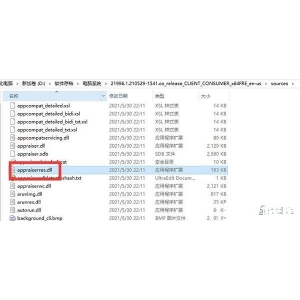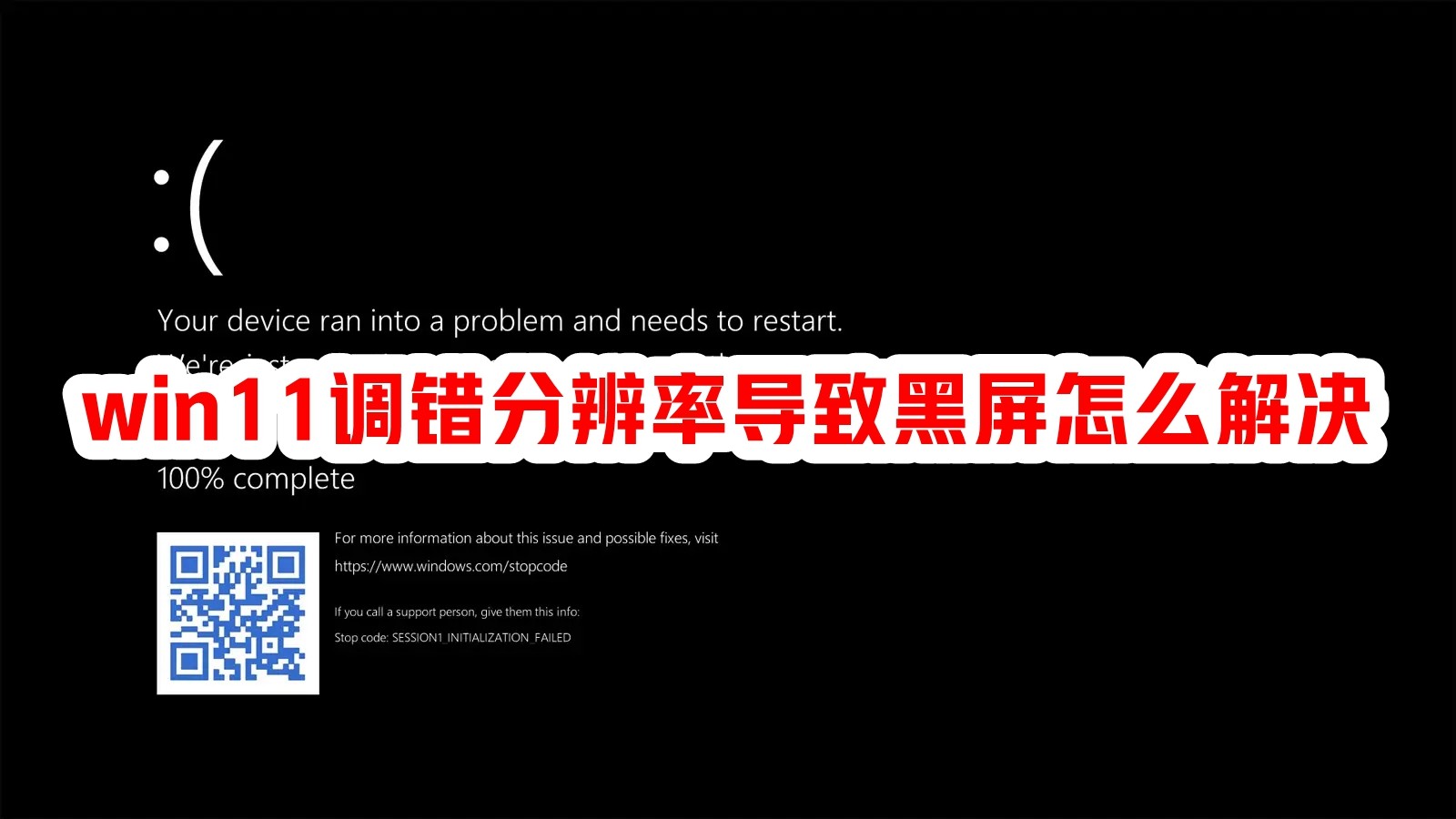win11自带录屏如何打开 win11打开录屏功能的步骤
许多人在使用电脑的时候,经常会用到录屏功能,大部分人可能会从网上下载第三方录屏工具来使用,其实在Win11系统中,就自带有录屏功能,那么要如何打开呢?针对这个问题,接下来就给大家分享一下win11打开录屏功能的步骤吧。
推荐:微软最新系统win11下载
具体方法如下:
1、首先按下快捷键"win+g"打开自带的录屏工具栏。

2、之后去点击视频按钮,然后可以捕获来进行录制。
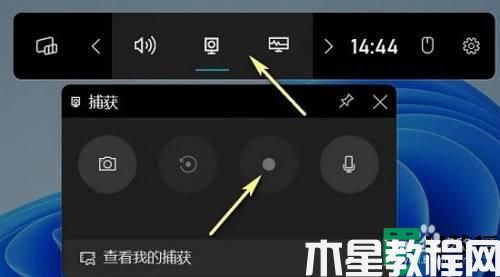
3、之后去点击上面的窗口图标。
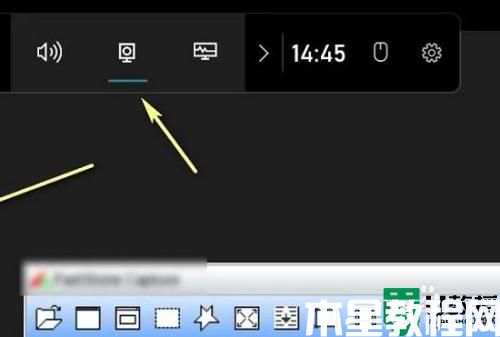
4、最后就可以看到左侧录制好的视频了。
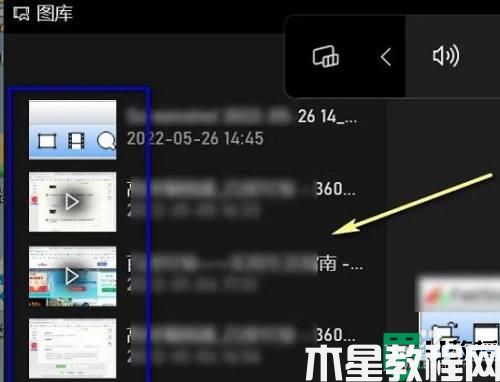
关于win11自带录屏如何打开就给大家介绍到这里了,是不是挺简单的呢,大家可以学习上面的方法来进行打开吧。
版权声明:
本站所有文章和图片均来自用户分享和网络收集,文章和图片版权归原作者及原出处所有,仅供学习与参考,请勿用于商业用途,如果损害了您的权利,请联系网站客服处理。